使用ccproject的WEB服务器功能共享数据
| 上传项目到服务器 从服务器下载文件编辑 查看上传的网络图信息 |
| 第一、为什么要开发这个功能? |
| 在项目进行过程中,施工队伍经常需要就项目的施工进度与管理人员进行沟通。(包括分公司向总公司;建筑公司向监理、建设单位;分包向总包等……) |
| 在没有WEB版本之前,编制人员在编制完进度后,需要把ccp文件传送给管理人员,或将打印好的网络图拿给管理人员看;再根据管理人员的意见进行修改完善。这个过程相对繁琐,并且对于管理人员来讲,太多的进度计划文件放在一起也不容易管理。 |
| 有了WEB版本之后,编制人员在项目完成后,可以直接把ccp文件、网络图(横道图,S曲线……)以图形的形式传送到服务器上。管理人员可以使用终端软件,快速查看各施工队上报的进度计划,并可以清晰的查看每项工序的具体时间等内容。如需要修改,编制人员也只需要修改再上传即可。由于将所有的进度计划文件统一放在一起可以快速检索、直接查看图形及工作详细情况,这就大大提高了管理效率。 |
| 第二、如何使用这个功能? |
| 第一种方式:西西网络图作为一个单独的管理平台,对整个项目的所属的各个施工队伍的进度进行管理。 |
| 第二种方式:可以与其他公司开发的项目管理软件协同使用。第三方软件可以通过参数方式调用西西网络图软件打开指定的项目文件。因为使用了共同的SQL Server数据库,可以实现数据共享。 |
| 第三、功能介绍 |
| 使用ccproject网络图软件(上传项目文件及图形): |
| 1、打开需要上传的项目文件,然后单击“打开web管理窗口”按钮。(提示:如果安装了360等软件,可能会提示ccproject正在修改系统URL指向链接,这是软件在自动注册网络图的IE链接打开功能,在弹出此类提示时,要选择允许) |
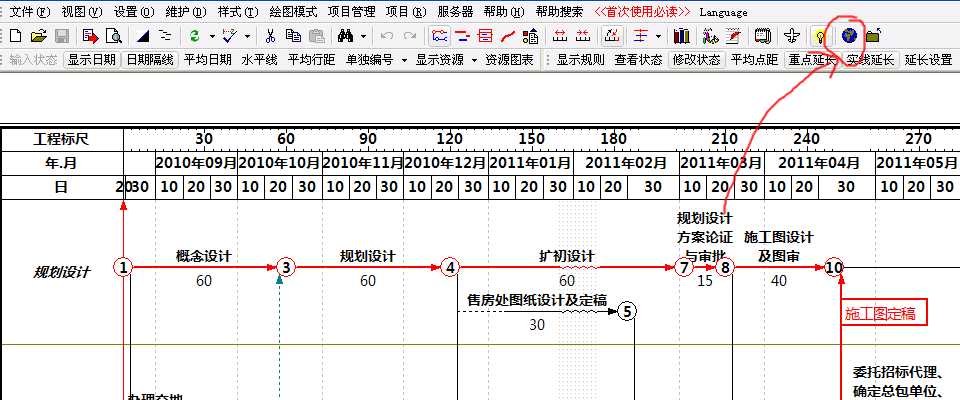 |
| 2、此时,打开数据管理窗口,看到,下面项目编号一栏为空。单击设置服务器按钮。(这一步只是为了说明一下何种情况可以上传,如果已经设置好了,不需要每次上传都去设置) |
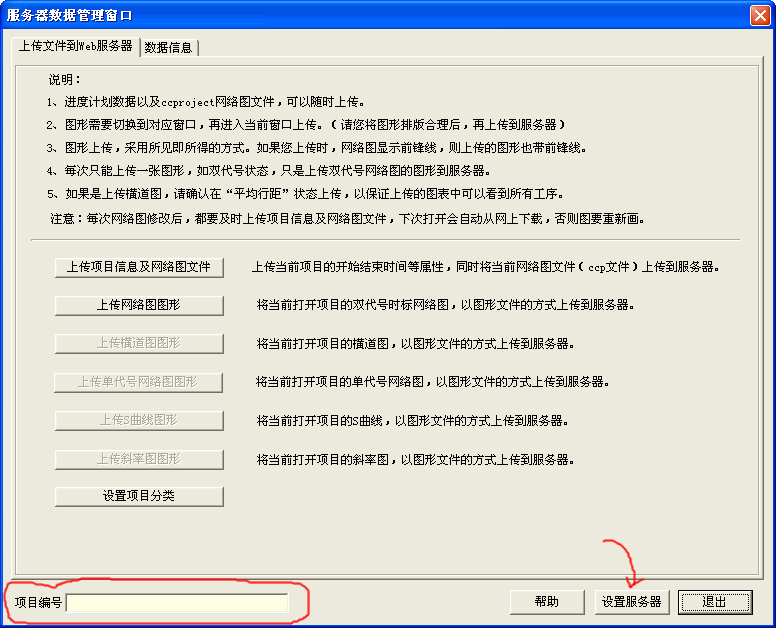 |
|
3、在服务器连接参数配置窗口,如果“服务器没有编号,自动生成编号”一项没有打勾,打勾,然后点击完成设置。 注:当ccproject作为一个单独的管理平台时,可以由CC自动计算编号并上传。 如果ccproject与其他管理系统结束使用,是否选择此项,与这个序号由哪套系统生成有关系。 如果不选择此项,则需要服务器上先生成此编号的项目记录,然后由ccproject下载自动生成对应文件再编制计划并上传。 |
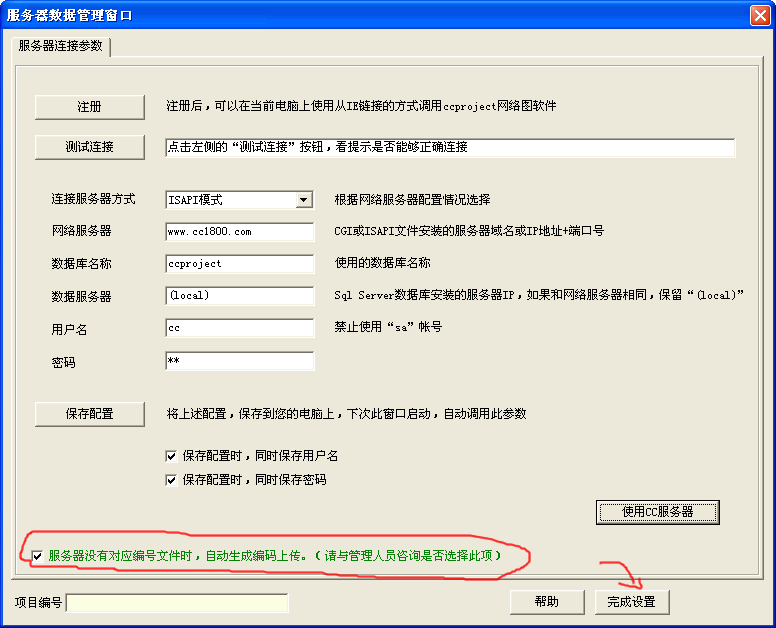 |
| 4、点击“上传项目信息及网络图文件”,即可向服务器上传当前网络图的ccp文件、项目的基本属性、项目中工序的开始、结束时间等参数。上传ccp文件,是为了能够让用户在任何电脑上都可以下载并修改该文件。 如下图所示,项目编号一栏,已经由ccproject自动生成了一个。 单击“设置项目分类”按钮。 |
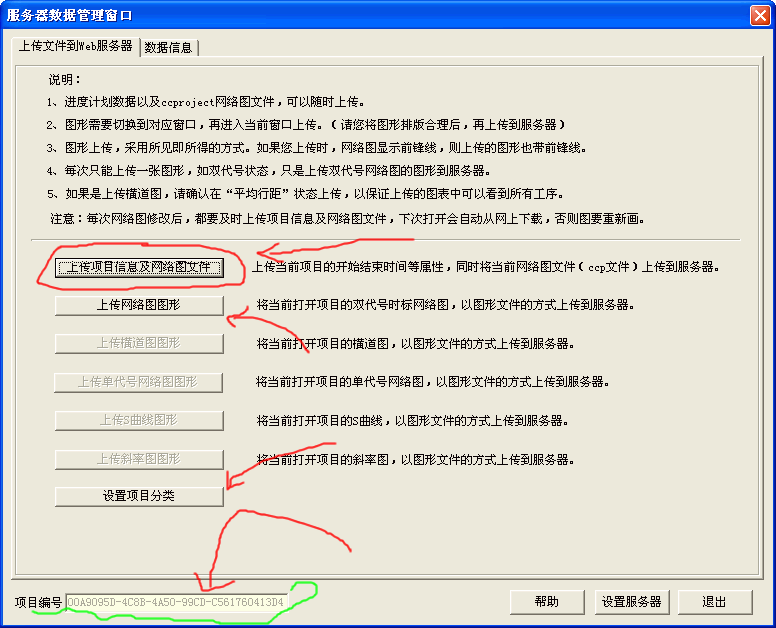 |
| 5、这里的分类,是为了方便以后分类查询。所以,尽量填写这里的内容。 单击“下载已有分类”,可以查询服务器上已经存在的分类。 |
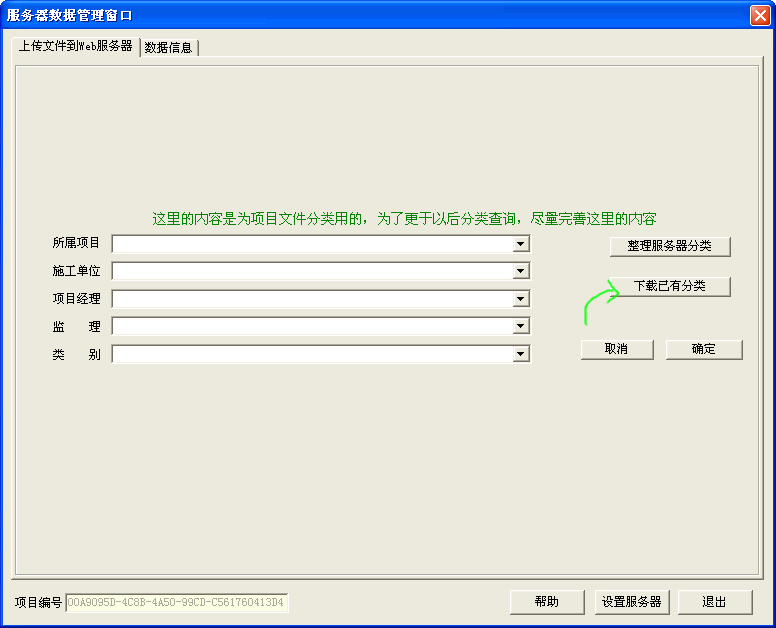 |
|
6、如下图所示,在点击“下载已有分类”后,会在下拉框中添加服务器中已经有分类。用户可以选择,也可以手工输入选项中没有的分类,然后单击确定,即可。 一个项目必须要上传项目信息及网络图文件,网络图、横道图等图形、项目分类,根据管理人员要求上传。 |
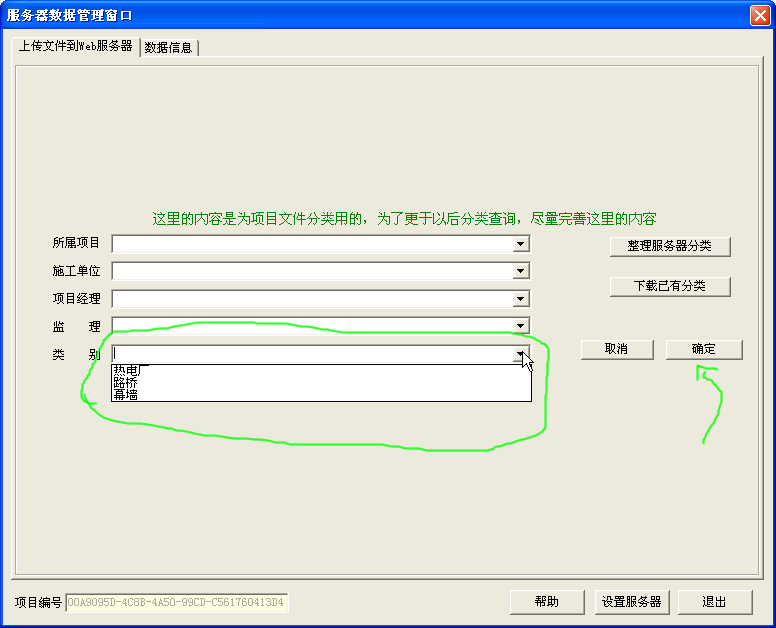 |
| 使用ccproject网络图软件(下载服务器上的项目,编辑再上传等操作): |
| 1、运行ccproject网络图编制软件(如果有网络图文件打开,先关闭) 单击“打开web管理窗口”按钮 ,可以看到如下窗口。 单击“查看服务器列表”按钮。 |
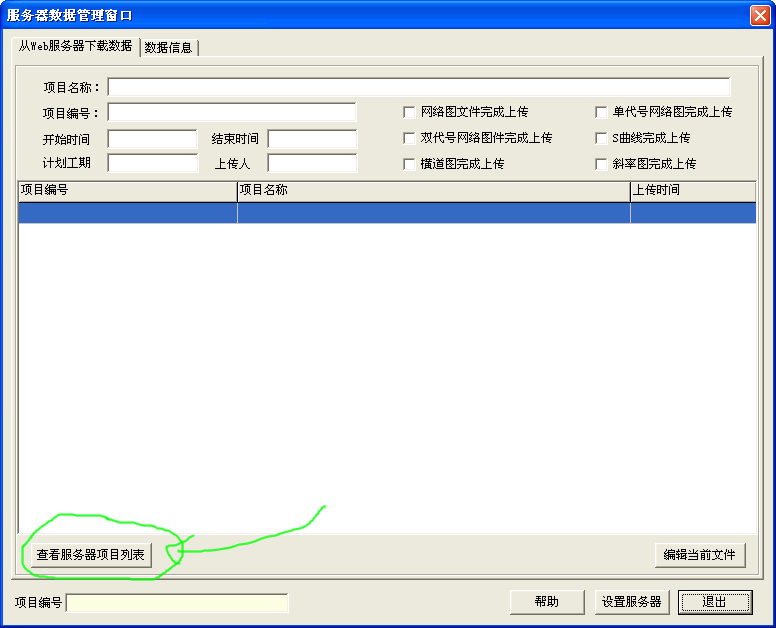 |
| 2、此时,显示了服务器已经上传的项目名称,选择对应的项目名称,然后单击“编辑当前文件”按钮。 |
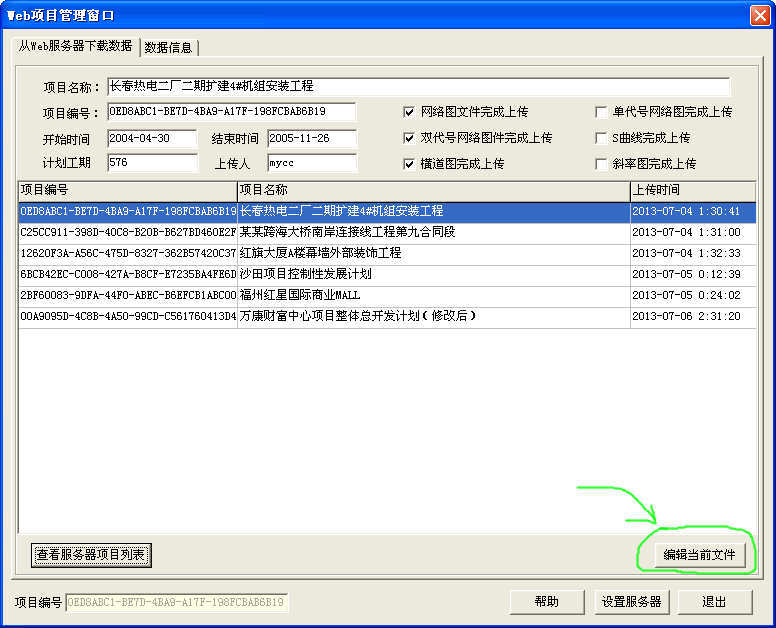 |